Prawdopodobnie każdy użytkownik w życiu wpadł w taką sytuację, gdy musiał coś zrobić na komputerze swojego przyjaciela lub znajomy / znajomy, ale jednocześnie nie było pragnienia lub okazji, aby iść do swojego domu. Problem ten rozwiązuje się bardzo prosto za pomocą specjalnego programu do zdalnego dostępu do komputera o nazwie TeamViewer. W tym artykule szczegółowo opisano sposób instalowania, konfigurowania i korzystania z TeamViewer. Zrozummy to. Chodźmy!
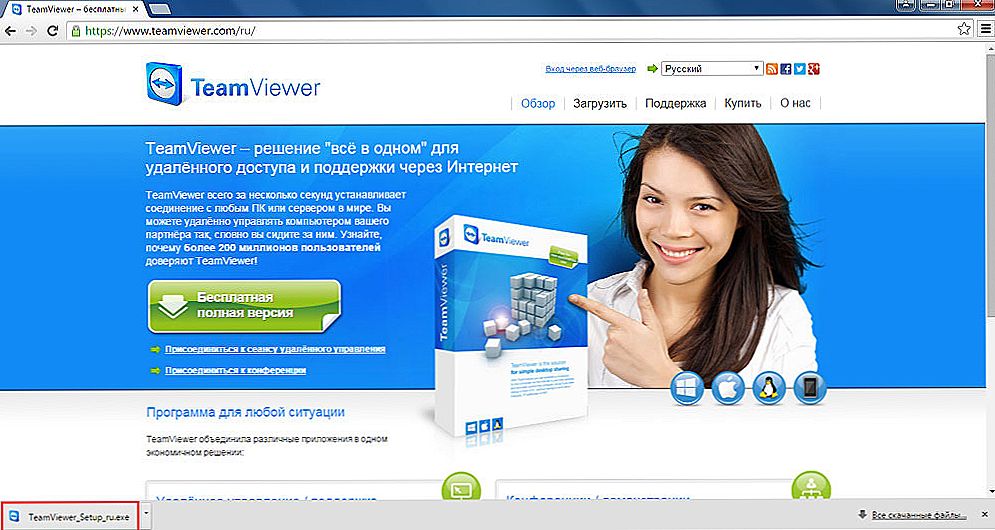
TeamViewer - program do tworzenia zdalnego dostępu do komputera
Pierwszą rzeczą, którą musisz pobrać to wspaniałe narzędzie. Zaleca się, aby zrobić to tylko z oficjalnej strony, ponieważ pobierając pliki z innych źródeł, można również pobrać kilka złośliwych programów. Nie należy narażać systemu na niebezpieczeństwo i po prostu pobrać instalatora z oficjalnej strony internetowej dewelopera.
Ogromną zaletą TeamViewer jest to, że to narzędzie może być używane za darmo. Pod warunkiem, że nie będzie on wykorzystywany do celów komercyjnych. Co to znaczy? Oznacza to, że nie można zdalnie zalogować się na domowym komputerze od pracownika i odwrotnie.
Zobaczmy, jak zainstalować TeamViewer. Po uruchomieniu pliku instalacyjnegoZobaczysz okno, w którym musisz zaznaczyć elementy "Zainstaluj" w sekcji "Jak chcesz kontynuować?" i "użytku osobistego / niekomercyjnego" w sekcji "Jak chcesz używać TeamViewer". Kliknij przycisk "Akceptuj - zakończ", aby rozpocząć proces instalacji.
Po zainstalowaniu narzędzia na komputerze otworzy się okno z monitami, dzięki czemu nie będziesz mieć wątpliwości, gdzie to jest. Po zamknięciu tego okna zostaniesz przeniesiony do samego programu.
Zastanów się, jak korzystać z TeamViewer. W rzeczywistości wszystko jest bardzo proste. Jest identyfikator i hasło twojego komputera, i jest taki sam dla komputera, do którego chcesz uzyskać zdalny dostęp. Aby połączyć się z komputerem znajomego, musisz znać identyfikator i hasło swojego komputera. Oczywiście ta osoba musi również zainstalować tę aplikację. Następnie wprowadź niezbędne dane w sekcji "Zarządzaj komputerem" i połącz się.

Możesz zrobić absolutnie wszystko na komputerze, do którego jesteś zdalnie podłączony, ale pamiętaj, że inny użytkownik może przerwać sesję w dowolnym momencie. Istnieje jednak funkcja blokowania urządzenia wejściowego zdalnej maszyny, poprzez aktywację której pozbędziesz właściciela możliwości kontrolowania własnego komputera za pomocą klawiatury i myszy.Jest również bardzo wygodne, że można ponownie uruchomić zdalny komputer, a następnie kontynuować go dalej.
TeamViewer może również służyć do szybkiej wymiany danych. Wybierz odpowiedni element w głównym oknie aplikacji, rozpocznij udostępnianie plików. Wszystko, czego potrzebujesz, to przenieść pliki i foldery z jednej części okna do drugiej. Po lewej jest twój samochód, po prawej jest odległy.
Jeśli chcesz wejść na komputer, przejdź do menu "Połączenie" i wybierz "Konfiguruj dostęp niezarządzany". Następnie wprowadź nazwę i hasło, a następnie zaznacz element "Nie chcę tworzyć konta ...". Na koniec zapisz ID i hasło, które pojawią się na ekranie. Będą stałe dla każdej sesji.

Aby całkowicie usunąć narzędzie, przejdź do Panelu sterowania i otwórz Dodaj lub usuń programy. Po uruchomieniu deinstalatora nie zapomnij zaznaczyć pozycji "Usuń wszystkie ustawienia".
Teraz wiesz, czym jest TeamViewer i jak z niego korzystać. Napisz w komentarzach, jeśli ten artykuł pomógł ci go znaleźć i zadać pytania dotyczące tematu.












